Шаги для восстановления системы в Windows 11

Если вы сталкиваетесь с ошибками или сбоями, следуйте шагам по восстановлению системы в Windows 11, чтобы вернуть ваше устройство к предыдущей рабочей версии.

Легко потеряться в потоке технических характеристик и доступности аппаратного обеспечения при выборе между устройством Windows или Apple. Apple имеет стильный фактор, с его Mac'ами, которые являются гладкими и стильными, а также мощными для дизайна и визуализации. Но Windows возвращается с гораздо большим разнообразием выбора устройств и возможностью настроить ваше оборудование так, как это не позволяет Apple.
Тем не менее, существует аспект выбора, который часто недооценивается – операционная система.
Windows 11 против MacOS. В чем их отличия? Ответ на этот вопрос может убедить вас сделать выбор в одну или другую сторону.
Содержание
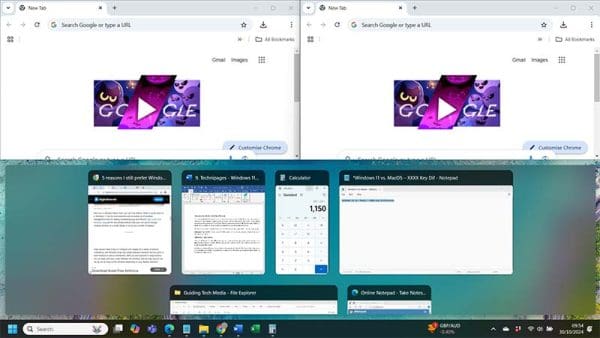
MacOS и Windows 11 оба позволяют вам разделить экран с вашими приложениями и браузерами. Это функция перетаскивания в обоих случаях, где пользователь перетаскивает окно влево или вправо, чтобы разместить его на экране любым нужным образом.
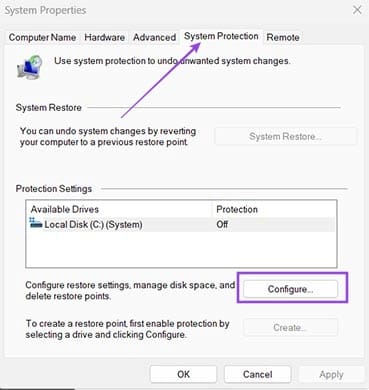
Windows просто предлагает больше универсальности со своими snap layouts. MacOS предлагает “Split View”, чтобы дать вам простое побочное отображение для двух окон. В Windows 11 вы получаете “Windows Snap” – функцию, которая позволяет управлять до четырьмя окнами на одном экране. Вы можете настраивать размер этих окон, позволяя вам конфигурировать свою компоновку более гибко, чем позволяет Split View.
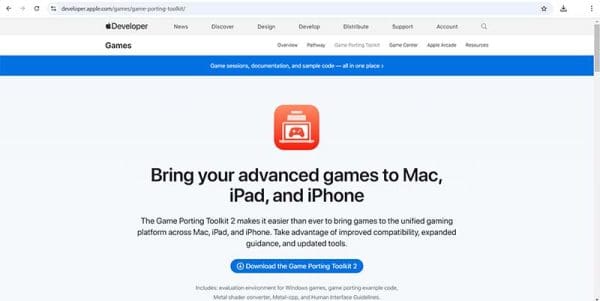
MacOS всегда имела проблемы с видеоиграми. Это не значит, что игры не работают на MacOS. Но геймер не получит такого объема выбора – или необходимого оборудования для ультра-современных игр – с Mac. Проблема заключается в графических процессорах. Устройства Windows можно легко обновить с последними графическими процессорами от Nvidia и AMD, а также добавить дополнительную оперативную память и другое необходимое оборудование. Mac’и имеют закрытое оборудование, так что то, что вы имеете, остается с вами, пока вы используете устройство.
Apple пытается решить эту проблему. Введение “Game Porting Toolkit” упрощает разработчикам перенос их игр на MacOS Sonoma. Но это несовершенное решение, которое не компенсирует тот факт, что MacOS не подходит для геймеров. Часто именно эта игровая проблема решает выбор между Windows 11 и MacOS за вас.
Хотя MacOS может отставать от Windows с точки зрения snap layouts и игрового функционала, она, как правило, гораздо более безопасная операционная система. Именно здесь универсальность Windows 11 может обернуться против пользователя. Windows – это достаточно открытая операционная система, по крайней мере, в смысле, позволяющем вам загружать сторонние приложения, которые не одобрены Microsoft. Эта универсальность открывает задние двери для злонамеренных лиц, чтобы атаковать ОС Windows вредоносными программами, шпионскими программами и множеством других вредоносных программ.
MacOS тоже не застрахована от этих проблем, но пользователей Mac меньше, а операционная система более закрыта, чем Windows 11. Apple одобряет сторонние приложения, поэтому вероятность столкнуться с вирусом на MacOS ниже.
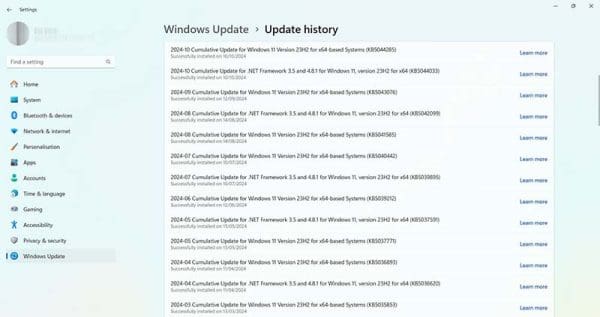
Windows 11 обожает обновления. С января по октябрь 2024 года Microsoft выпустила 17 крупных обновлений операционной системы для Windows 11. Это не включает множество обновлений драйверов и программного обеспечения, которые вам может потребоваться установить для инструментов, которые вы загружаете на ваше устройство Windows. Windows 11 также настоятельно рекомендует установить обновления сразу после их загрузки.
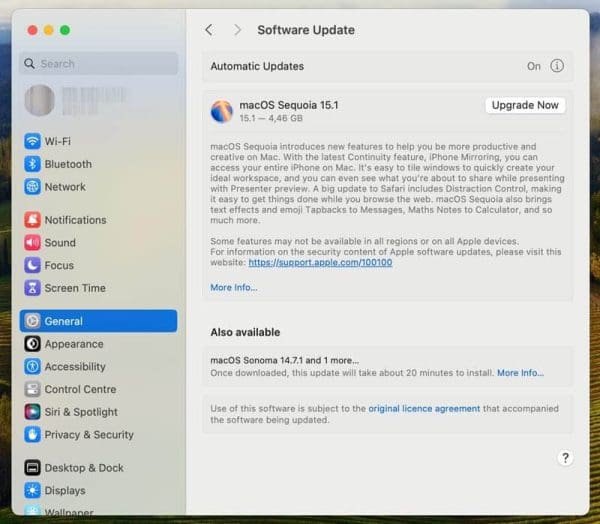
MacOS, очевидно, тоже имеет обновления, хотя они поступают с гораздо меньшей частотой, чем обновления Windows 11. В этом меньшем объеме есть большое преимущество – Apple уделяет больше времени на доработку ее безопасности и обновлений операционной системы, чем Microsoft. Вы можете столкнуться с большим количеством мелких сбоев и ошибок из-за множества обновлений Microsoft, чем это бывает с минимальным количеством обновлений MacOS.
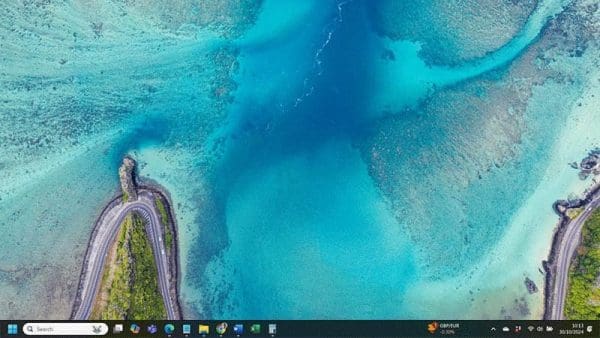
Будь то использование Windows 11 или MacOS, быстрый взгляд в нижнюю часть вашего экрана показывает панель инструментов. Вы увидите здесь различия. Windows предлагает вам функцию “Поиск”, которую вы можете использовать для поиска файлов и открытия приложений. В нижнем правом углу есть базовая информация о времени и дате, а также несколько значков, которые вы можете использовать для настройки системного звука и интернет-соединений.
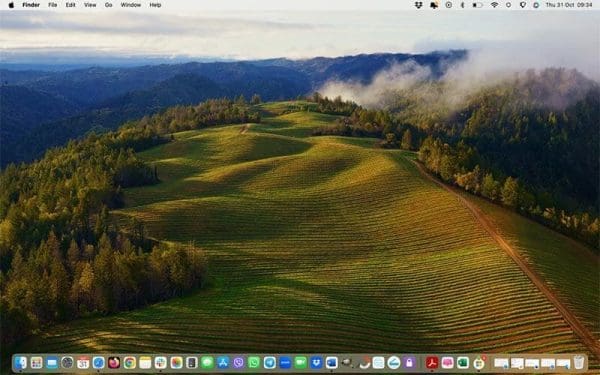
Панель инструментов MacOS более загружена значками, что позволяет создать более чистый интерфейс. Если вы хотите получить доступ к информации о подключении и заряде батареи, вам нужно зайти в меню в верхней части экрана, в то время как Windows 11 показывает эту информацию на своей панели инструментов.
Если вы сталкиваетесь с ошибками или сбоями, следуйте шагам по восстановлению системы в Windows 11, чтобы вернуть ваше устройство к предыдущей рабочей версии.
Если удаленные приложения продолжают появляться на панели задач, вы можете отредактировать файл Layout XML и удалить соответствующие строки.
Столкнулись с трудностями при установке видео в качестве заставки в Windows 11? Мы покажем, как это сделать с помощью бесплатного программного обеспечения, которое идеально подходит для различных форматов видеофайлов.
Мы показываем вам, как решить проблему, когда параметры экранной заставки в Microsoft Windows 11 недоступны.
Достала функция экранного диктора в Windows 11? Узнайте, как отключить голос диктора несколькими простыми способами.
Хотите отключить диалоговое окно подтверждения удаления на компьютере с Windows 11? Прочитайте эту статью, в которой описываются различные методы.
Как включить или отключить шифрование файловой системы в Microsoft Windows. Узнайте о различных методах для Windows 11.
Что делать, если компьютер с Windows 11 отображает неправильное время? Попробуйте эти решения.
Узнайте несколько решений проблемы активации Windows 11, если у вас возникают проблемы с ключом активации Windows 11.
Найти ключ продукта Windows 11 может быть затруднительно, если вы выбросили коробку, в которой он пришел. К счастью, вы можете использовать базовые системные приложения, чтобы найти его.
Чтобы исправить проблемы с задержкой видео на Windows 11, обновите драйвер вашей видеокарты до последней версии и отключите аппаратное ускорение.
Узнайте, как вы можете легко и быстро включить темный режим для Skype на вашем компьютере с Windows 11 менее чем за одну минуту.
Узнайте, как откатить обновление Windows 11 24H2, если у вас возникли проблемы с этой версией операционной системы Microsoft.
Этот учебник показывает, как изменить настройки UAC в Microsoft Windows.
Как включить Microsoft Windows 11 для отображения всех скрытых файлов при исследовании дисков и папок. Попробуйте эти три полезных метода.
Узнайте несколько методов включения и отключения возможности записи дисков в Microsoft Windows 11 с этим простым пошаговым руководством.
Узнайте, как отключить и включить PIN-коды в Windows 11, шаг за шагом, чтобы контролировать, как вы входите в систему и получаете доступ к устройству.
Узнайте, как исправить код ошибки 0x80070070 в Windows 11, который часто появляется при установке нового обновления Windows.
Как включить или отключить функцию Защиты файлов Windows от Microsoft, используя реестр и другие методы для Windows 10 и 11.
Windows 11 против MacOS – Узнайте о некоторых ключевых различиях между этими операционными системами, чтобы помочь вам сделать выбор устройства.
Узнайте, как установить macOS на ПК с Windows с помощью пошагового руководства, которое покажет вам, как получить операционную систему Apple на устройстве Microsoft.
Узнайте, как просматривать исходный код веб-страницы в Apple Safari с использованием инструмента Safari Web Inspector.
Хотите узнать, как удалить куки, историю или данные паролей из веб-браузера Apple Safari? Прочтите этот гид и узнайте прямо сейчас!
Так же, как у нас есть приложение командной строки в Windows, в macOS есть терминал. Узнайте, как эффективно использовать терминал на Mac для выполнения основных команд.
Если кнопка «Домой» отсутствует в Outlook, отключите и включите «Домашнюю почту» на ленте. Это быстрое решение помогло многим пользователям.
Хотите знать, как заархивировать файл на Mac? Вы пришли в нужное место. В этом посте мы обсудим пошаговое руководство о том, как использовать формат файла ZIP на Mac для сжатия файлов и данных.
Если вы хотите получить контакты на Mac или узнать, как лучше всего создать резервную копию всей телефонной книги на Mac, ознакомьтесь с инструкциями по экспорту и резервному копированию контактов на Mac. Узнайте больше, чтобы узнать больше!
Давайте узнаем, как и зачем использовать режим восстановления macOS, а также использовать некоторые расширенные функции, недоступные в противном случае.
Тем не менее MacBook - это всего лишь чудо от Apple в миниатюре. Есть несколько способов увеличить время автономной работы. В этом блоге содержатся быстрые советы по увеличению времени автономной работы MacBook.























